クリップスタジオペイントでShiftキーを押しながら直線をひく際に、「太すぎずちょうど良い線をひける方法」をご紹介します。
デフォルト設定で「Shiftを使用し直線をひく」場合、設定したブラシサイズの最大の太さで描かれてしまうので、違和感がスゴイです。
直線の度にブラシサイズを変えていたら大変ですので、いざという時にこの方法を知っていれば楽かもしれません。
ブラシサイズ影響元設定
調整する箇所は、「ブラシサイズ影響元設定」です。ブラシごとに設定が必要です。
設定方法
設定したいブラシのコピーを作成し調整しましょう。
- ブラシのコピーを作成>
- ブラシサイズ横の設定ボタン>ブラシサイズ影響元設定>グラフを赤枠下記ののように設定
以上で完了です。
見本
Shiftを使用し線の後半部分を直線にしました。
「調整前」の直線は、設定したブラシサイズの最大の筆圧で直線が描かれています。
「調整後」は、違和感を抑えた太さになりました。
これで直線を引く度に、ブラシサイズを変更する手間が無くなりました。
参考
下記のツイートを参考にさせて頂きました。ありがとうございます。
友人がクリスタに乗り換えるんで再掲します> ペンツールはSHIFTキーを押しながらタブペンでトントンすると連続直線が引けるんだけど、筆圧MAXになっちゃって使い物にならないのが悩みでした。そこで筆圧を画面のように調整したらあっさり解決!お試しアレ! pic.twitter.com/mlKNU3WHAm
— ILMA Express (@ILMA_Expess) 2017年12月19日
感想
入り抜きのあるブラシなどには難しい設定かもしれません。色んな設定が存在していてほんと知らないことばかりです。
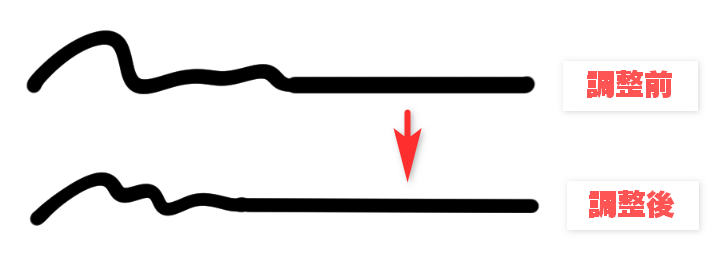
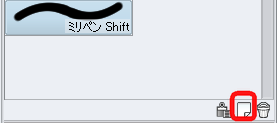

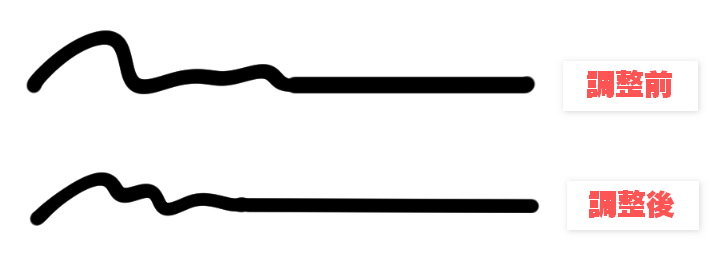
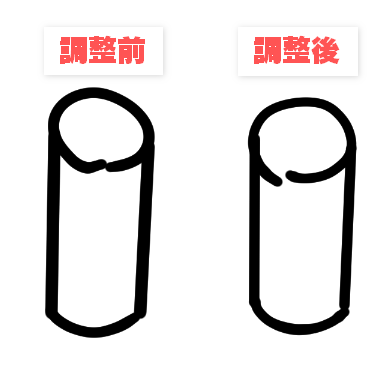
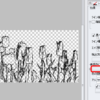
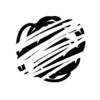
コメント
すごく助かりました
お役に立ててうれしいです。